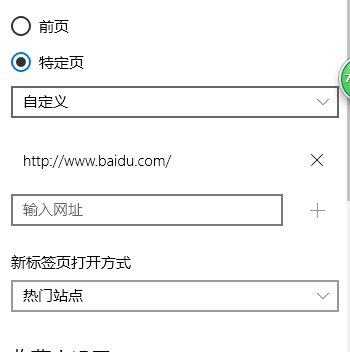Edge浏览器设置主页设置方法
2017-03-17 10:33作者:大龙虾
Windows系统中的默认浏览器一直是IE,不过因为IE一直不受用户喜爱,微软在Win10中推出了一个新的浏览器Edge,并将其设置为Win10的默认浏览器,Edge浏览器非常简洁,打开速度也很快,不过他的界面夜雨IE浏览器有很大差别,许多用户不知道如何设置Edge浏览器的主页,下面就教大家操作方法。
1、首先打开Edge浏览器,点击浏览器右上角的“…”图标。
2、在弹出的选项中点击“设置”。
3、在打开方式中勾选“特定页”,然后在下方出现的地址栏中输入你想作为主页的地址,输入完成后点击地址后面的的加号就可以了。
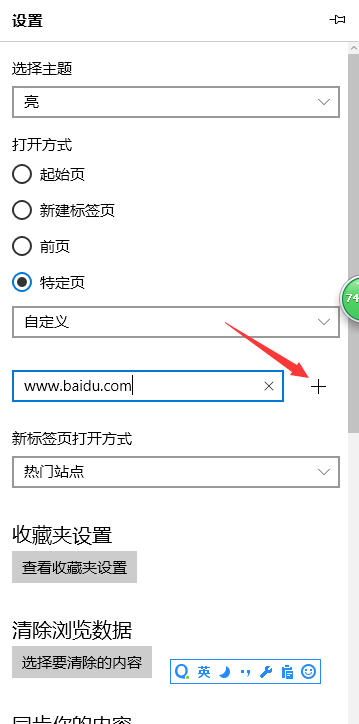
以上就是Edge浏览器设置主页的方法,下次再打开Edge浏览器时就会默认打开这个网址了,如果你在主页地址中添加了多个网址,在启动Edge浏览器时会同时打开这些网页,如果要删除主页地址,只要点击地址后面的“×”就可以了。